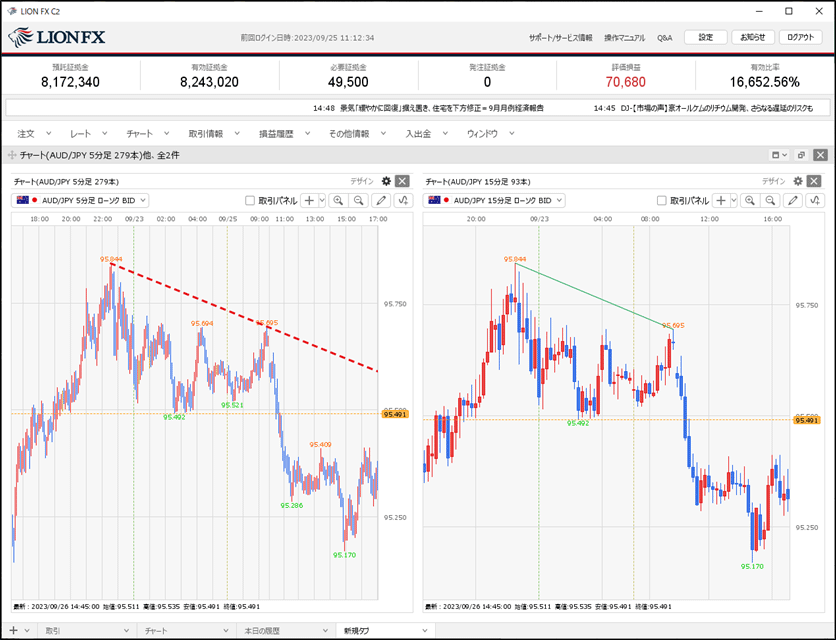トレンドラインの色と線種を足種毎に設定したい
1. チャート画面の右上、右から2つ目にある をクリックします。
をクリックします。
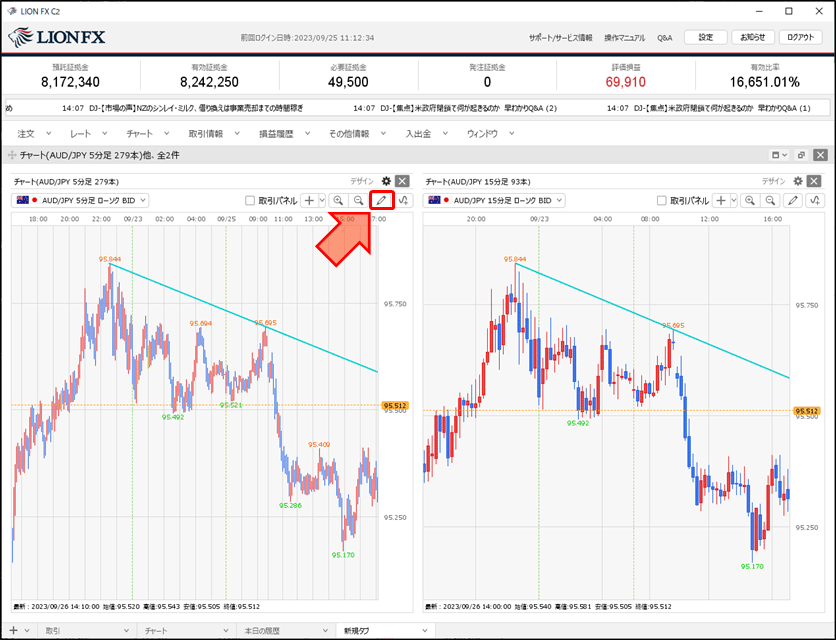
2. トレンドラインツールが表示されます。
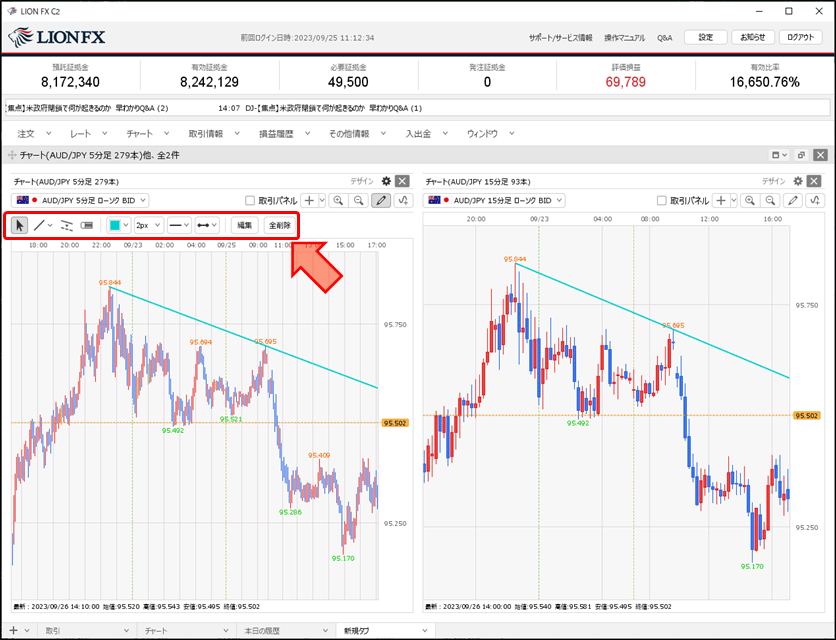
3. 【編集】ボタンをクリックします。
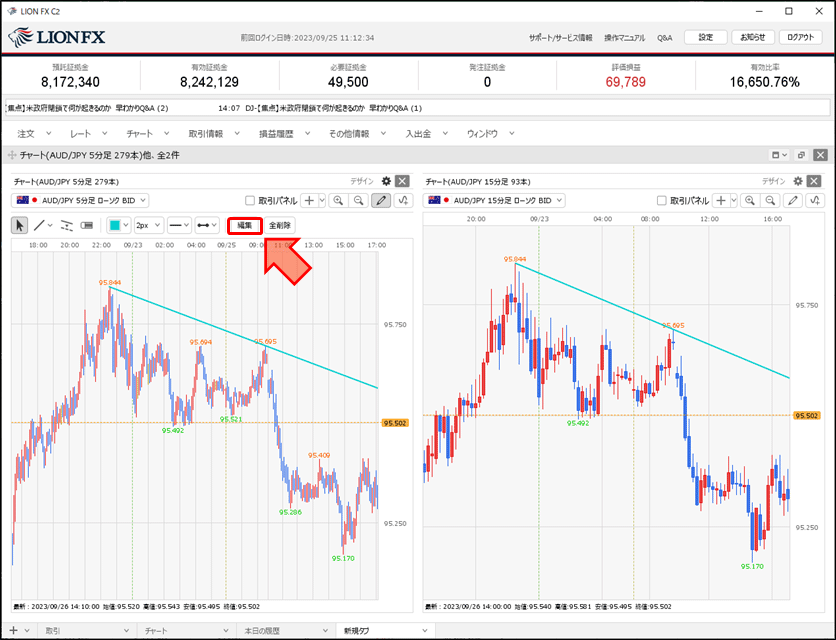
4. 編集画面が表示されます。レートや日時の変更をしたいトレンドラインや水平線、垂直線を選択し編集することができます。
ここでは、トレンドラインの色と線種をを変更します。まず、「直線」にカーソルを合わせ【編集】ボタンをクリックします。
ここでは、トレンドラインの色と線種をを変更します。まず、「直線」にカーソルを合わせ【編集】ボタンをクリックします。
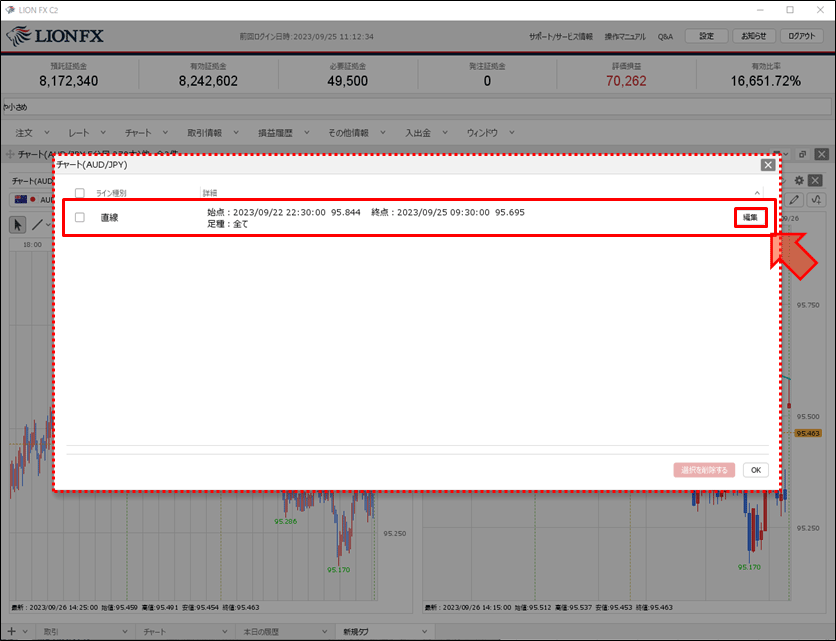
5. 詳細設定画面が表示されます。「下記の足種」を選択します。
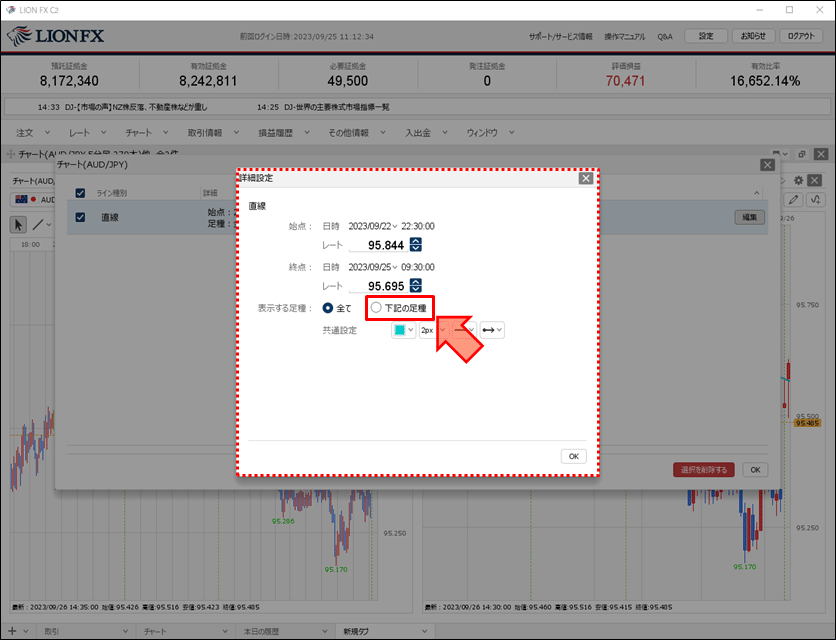
6. 足種の一覧が表示されました。
ここでは、5分足と15分足の線の色と線種を変更します。
ここでは、5分足と15分足の線の色と線種を変更します。
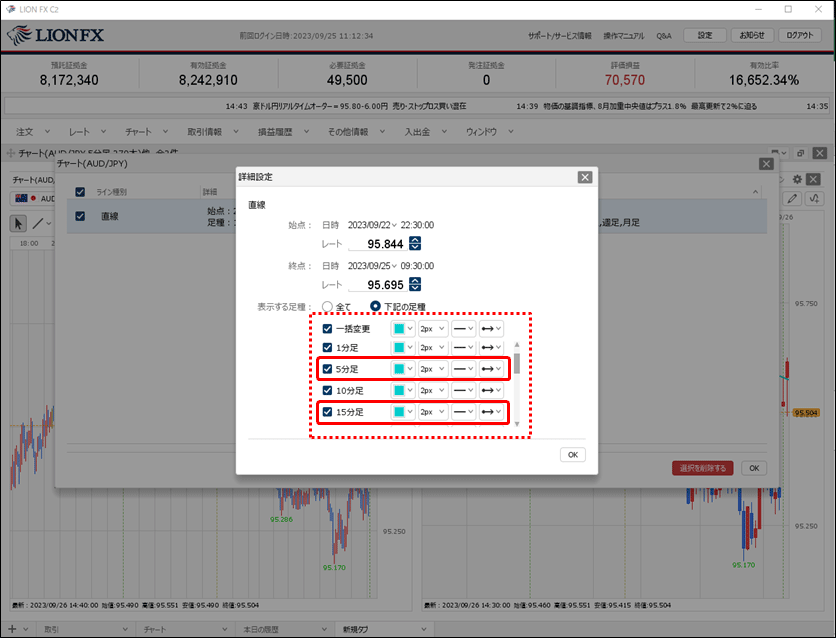
7. 変更が完了したら、【OK】ボタンをクリックします。
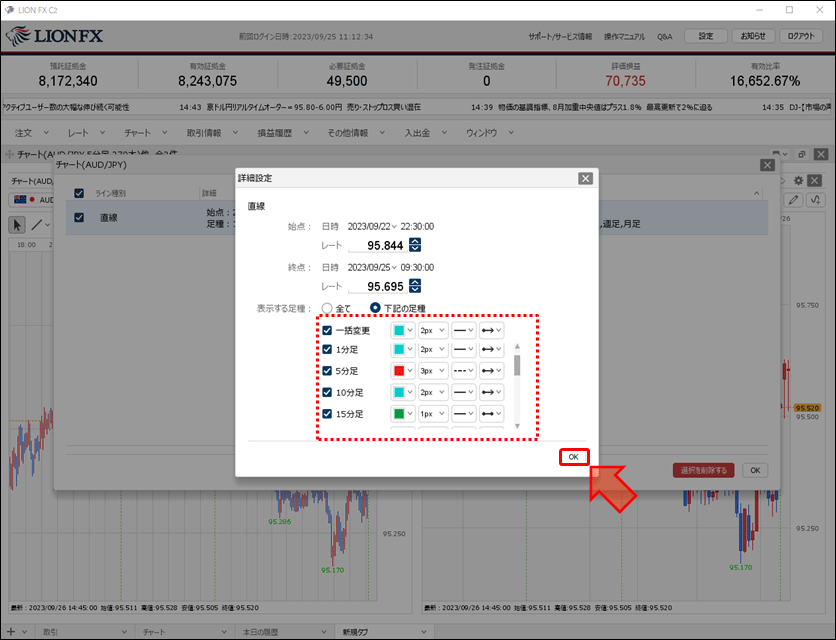
8. 【OK】ボタンをクリックします。
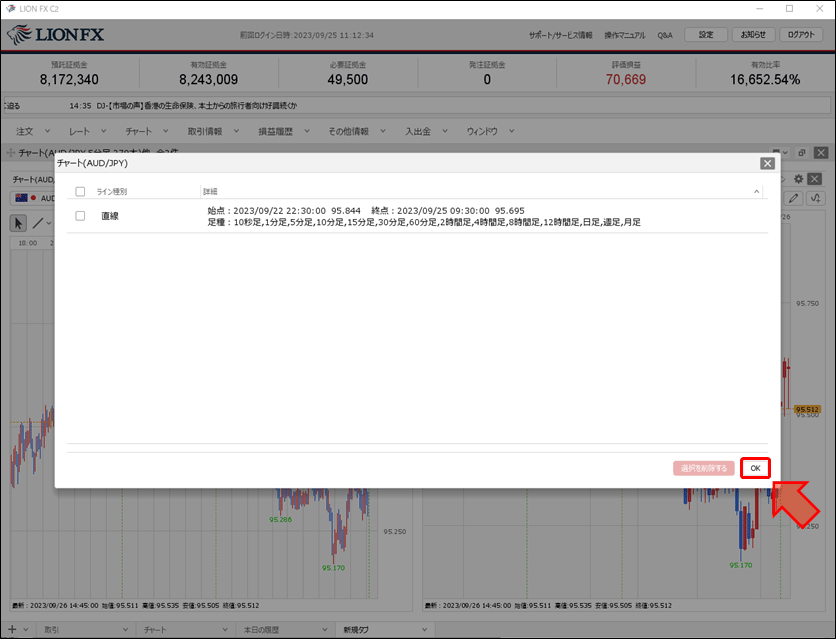
9. 足種毎にトレンドラインの色や線種を変更することができました。